在教育领域和专业培训中,试卷眼镜拍摄视频作为一种重要的教学辅助工具,越来越受到人们的欢迎。它能帮助学生和专业人士在任何时间、任何地点,便捷地复习和学习...
2025-04-28 5 怎么办
随着现代电脑技术的不断发展,很多专业人士和音乐爱好者开始安装多个声卡以实现不同的声音处理效果。但是,当多声卡设置出现声音消失的问题时,如何快速找到原因并恢复声音输出就显得尤为重要。下面我们就来深入探讨电脑多声卡声音消失的问题及其解决方案。
在详细探讨解决方案之前,首先需要了解哪些因素可能导致电脑多声卡声音消失。可能的原因包括但不仅限于:
驱动程序未正确安装或已损坏
声卡之间硬件冲突
操作系统声音设置不正确
线路或硬件连接问题
系统软件或服务故障

对于声卡发挥作用的基本保证是正确和最新的驱动程序。若声卡声音消失,您需要按照以下步骤操作:
1.打开设备管理器,找到声音、视频和游戏控制器的选项卡。
2.展开查看声卡设备,看看是否有黄色感叹号标志,表示驱动问题。
3.右键点击相应声卡设备,选择更新驱动程序软件。
4.选择自动搜索更新的驱动程序软件,让电脑自行寻找并安装最新版本。
5.如果无法找到更新,可以通过声卡官网或使用驱动程序安装工具手动下载并安装。
确保所有声卡的驱动都是最新版本,这样可以排除因驱动过时导致的声卡故障。
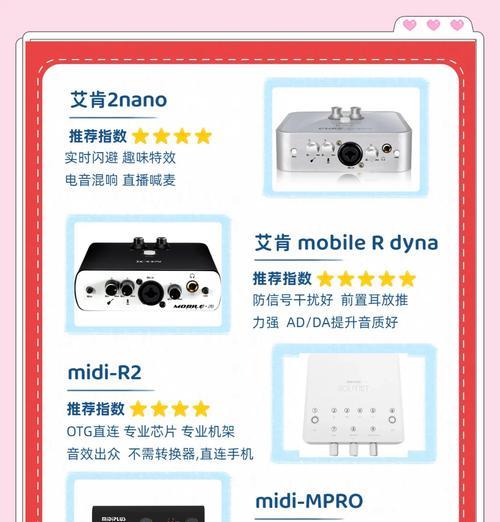
1.再次打开设备管理器,查看声卡设备是否有冲突提示。
2.如果出现设备冲突,调整声卡的播放或录制设备顺序,确保主要声卡处于优先级。
3.在BIOS设置中检查是否有相关硬件设置选项,关闭不必要的集成声卡以减少冲突。
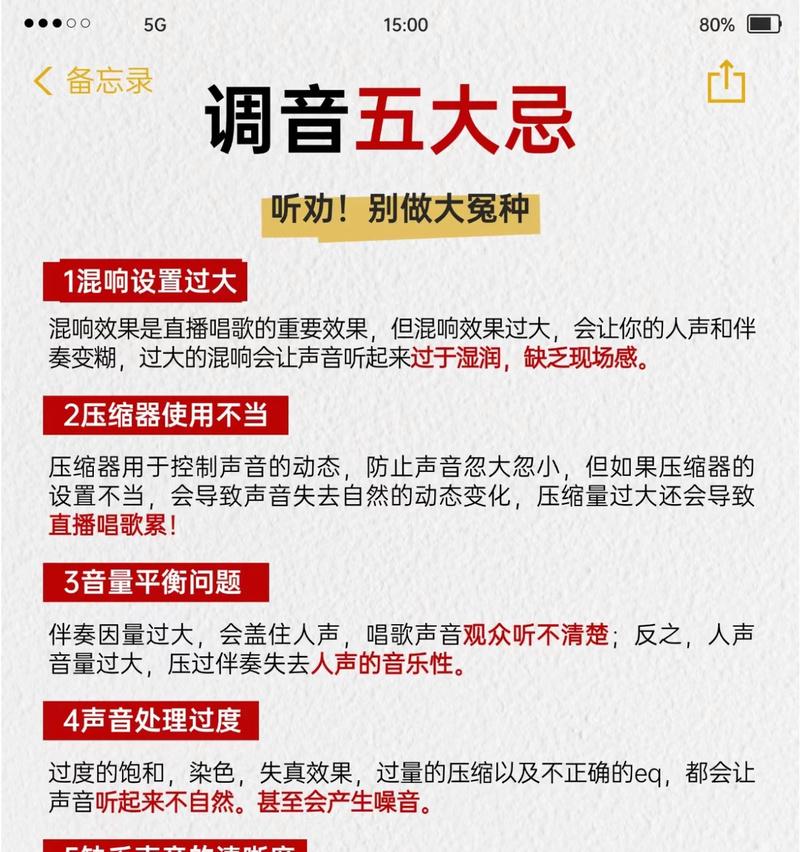
操作系统的声音设置也是导致声卡声音输出丢失的常见原因:
1.进入控制面板,打开声音设置。
2.查看播放设备中是否选择了正确的播放设备。
3.如果有多个声卡,确认是否将音频输出错误地设置到了无声音的声卡上。
确保操作系统声音设置指向正确的声卡输出,并且设置正确。
1.关闭电脑电源,检查所有的音频线是否牢固地连接在主板和声卡插槽。
2.尝试将音频输出口插到不同的接口,以排除个别接口损坏的可能。
3.如果使用外置音频设备,确保它们的电源开启,并且连接正常。
物理接触不良或损坏往往容易被忽视,但它们也是导致声音输出消失的常见问题。
1.检查Windows音频服务是否正在运行。可以通过运行“services.msc”命令,找到WindowsAudio服务进行检查。
2.如果音频服务未运行,右键选择启动或设置为自动启动。
3.使用Windows故障排除工具,运行音频播放相关的故障排除。
系统服务的正常运行对于声卡的声音输出是必不可少的。
如果以上步骤都无法解决声音消失的问题,您可能需要采取以下措施:
1.尝试在安全模式下启动电脑,看声音是否恢复正常,以此判断问题是否由第三方软件引起。
2.查看系统事件查看器,找到与声卡相关的错误日志以获取更多信息。
3.如果声卡硬件有损坏的可能性,尝试替换硬件组件进行验证。
4.在极端情况下,重新安装操作系统来排除深层软件问题。
结语
在执行上述步骤后,大多数由于操作不当或配置错误引起的多声卡声音消失问题都应及时得到解决。若问题依旧无法解决,则可能需要专业的技术支持,或者考虑声卡自身硬件故障的可能性。在处理问题的过程中,保持冷静和耐心并逐步排查问题,往往能够在最短时间内找到让您的多声卡电脑恢复良好声音输出的方法。
标签: 怎么办
版权声明:本文内容由互联网用户自发贡献,该文观点仅代表作者本人。本站仅提供信息存储空间服务,不拥有所有权,不承担相关法律责任。如发现本站有涉嫌抄袭侵权/违法违规的内容, 请发送邮件至 3561739510@qq.com 举报,一经查实,本站将立刻删除。
相关文章

在教育领域和专业培训中,试卷眼镜拍摄视频作为一种重要的教学辅助工具,越来越受到人们的欢迎。它能帮助学生和专业人士在任何时间、任何地点,便捷地复习和学习...
2025-04-28 5 怎么办

在如今快节奏的数字时代,移动机顶盒已经成为了许多家庭娱乐系统不可或缺的一部分。然而,当遇到移动机顶盒投屏不顺畅的问题时,观众的观影体验往往会大打折扣。...
2025-04-27 8 怎么办

华为音箱以其卓越的音质和智能功能赢得了广泛用户的喜爱,而与之相关的账号绑定步骤和常见问题解决方法,往往是新用户在使用过程中遇到的首要难题。本文将为您详...
2025-04-26 12 怎么办

索尼相机因其卓越的画质和先进的技术成为众多摄影爱好者的首选。然而,在使用相机进行视频拍摄时,偶尔会遇到画面缩放困难的问题,这可能会让拍摄进程受阻。本篇...
2025-04-26 10 怎么办

随着科技的发展,智能手表已不仅仅是查看时间的工具,更是集多种功能于一身的智能设备。华为智能手表在用户中享有极高的评价,其出色的拍照功能更是为用户带来了...
2025-04-25 13 怎么办

当我们打算举办一场户外派对,或是在露营时想要享受音乐,一个合适的户外音箱成为了必备的设备。但市面上琳琅满目的户外音箱型号和功能让人眼花缭乱,怎么挑选一...
2025-04-25 15 怎么办